手机店员收款怎么设置语音?这是许多手机店主关心的问题,随着微信收款的普及,店员微信收款语音播报设置变得越来越重要。通过语音播报,店员可以及时了解到顾客的支付情况,提高工作效率和服务质量。店员微信收款语音播报的设置步骤是什么呢?在本文中我们将为您详细介绍。无论您是刚刚开店还是已经经营多年的老店,本文都将为您提供有用的指导,帮助您轻松设置店员微信收款语音播报。让我们一起来了解吧!
店员微信收款语音播报设置步骤
步骤如下:
1.在微信首页页面,点击 我;
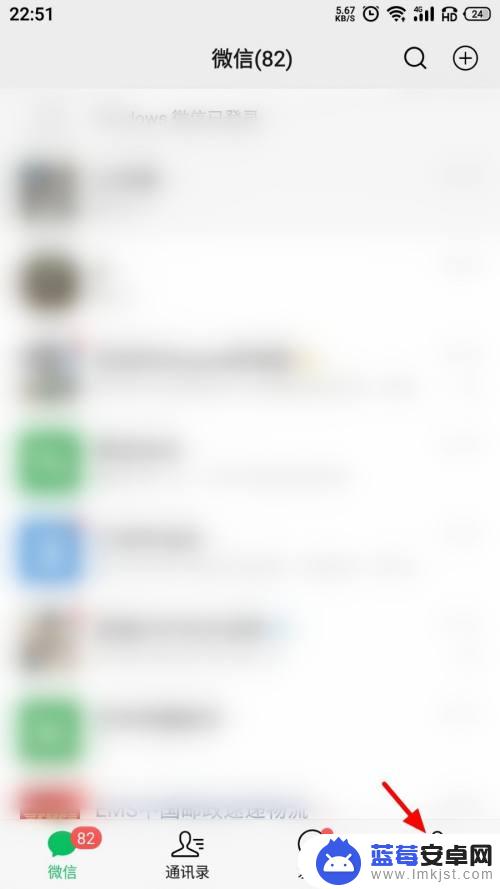
2.在我页面,点击 支付;
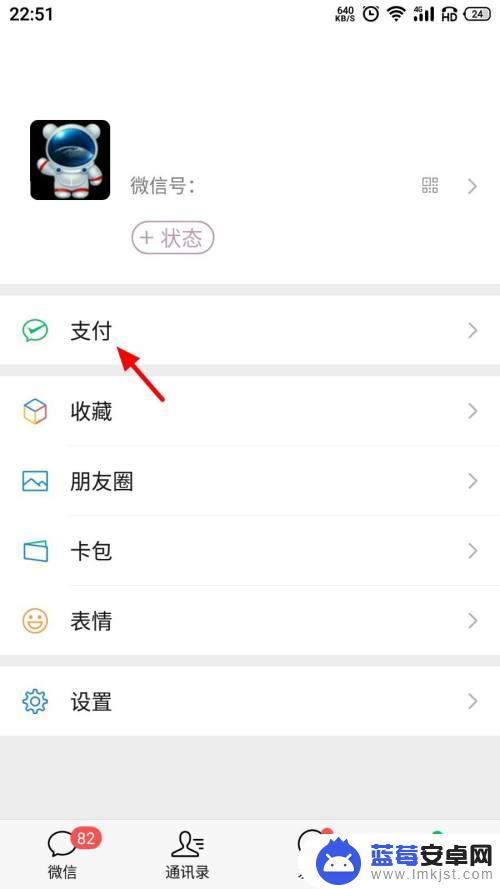
3.在支付页面,点击 收付款;
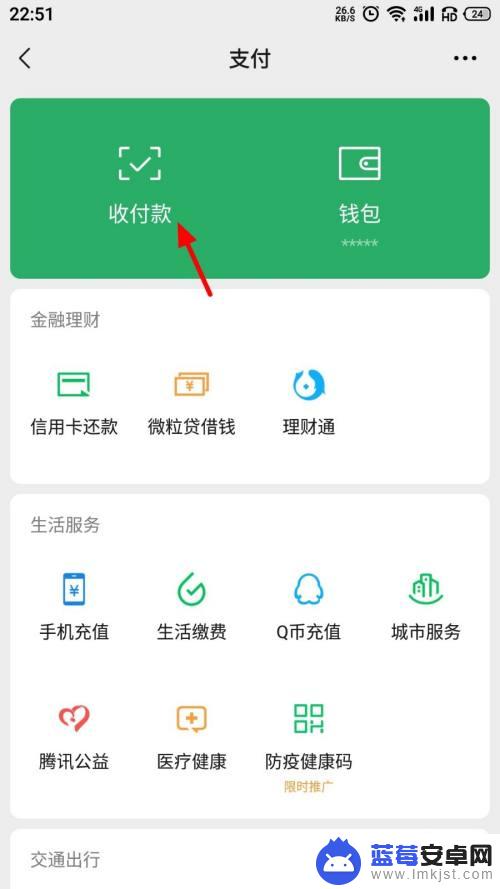
4.在收付款页面,点击 二维码收款;
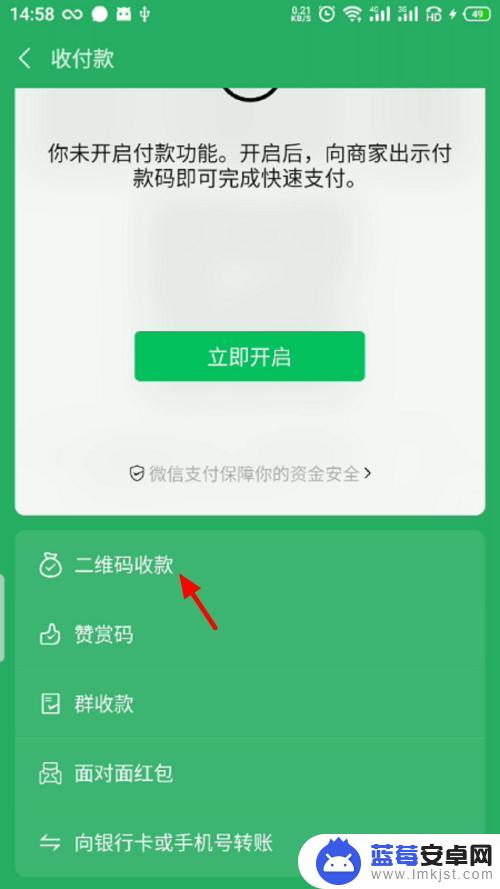
5.在二维码收款页面,点击 收款小账本;
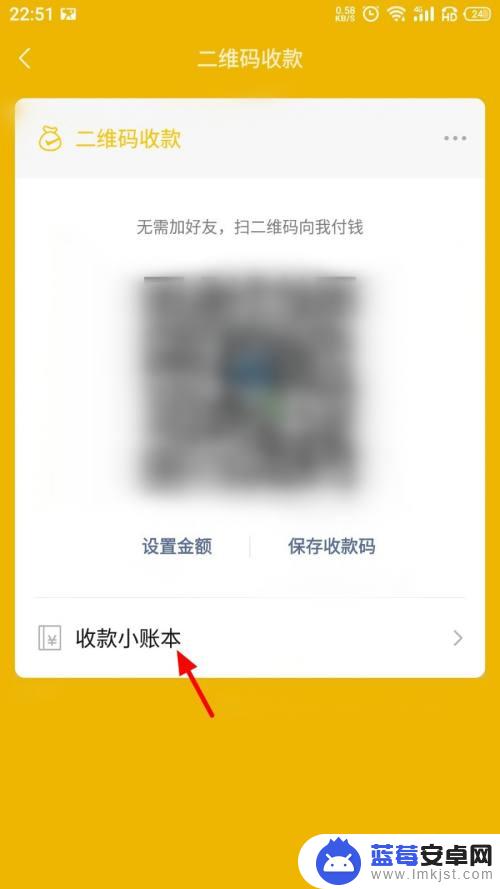
6.在收款小账本页面,点击 收款账本;
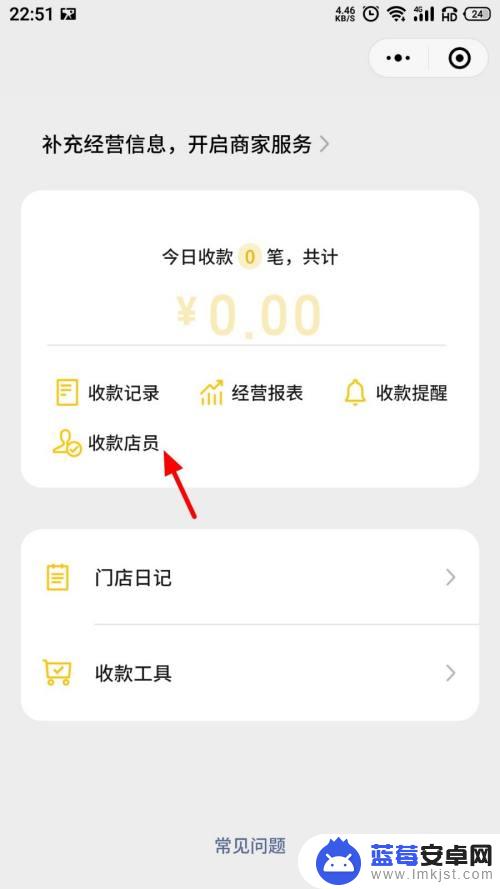
7.在店员管理页面,点击 添加店员;
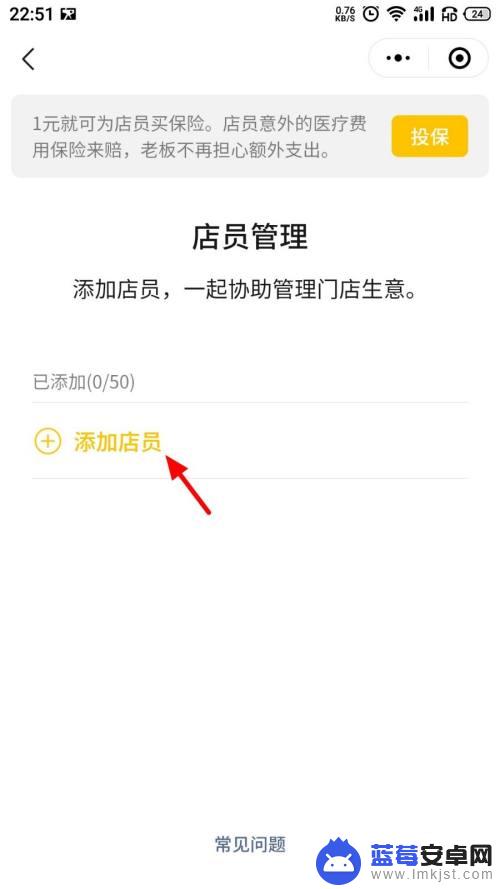
8.店员扫描二维码成为收款店员;
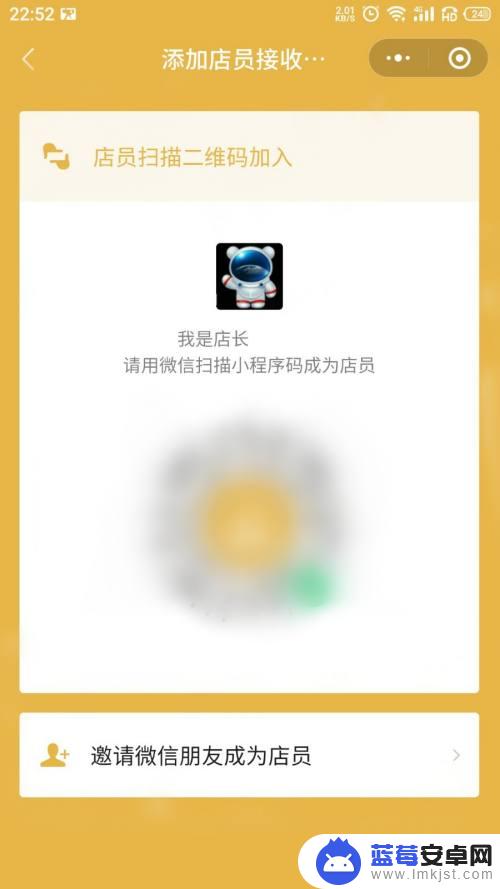
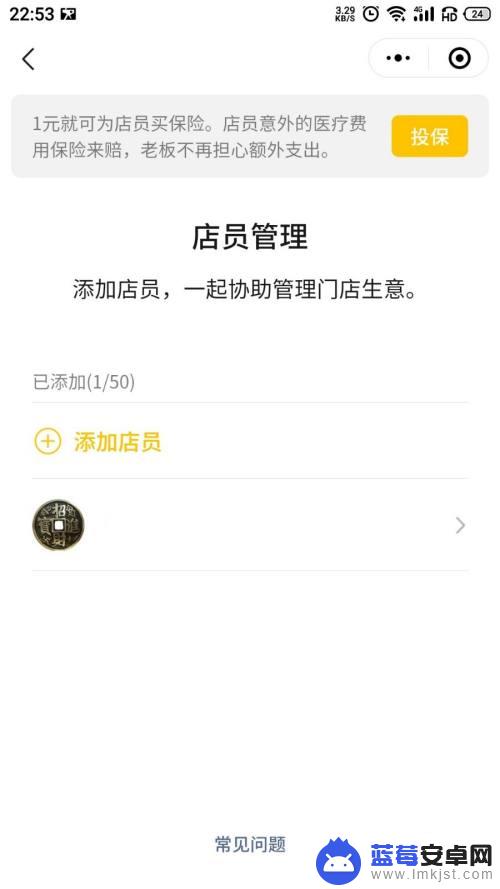
9.返回收款小账本页面,点击 收款提醒;
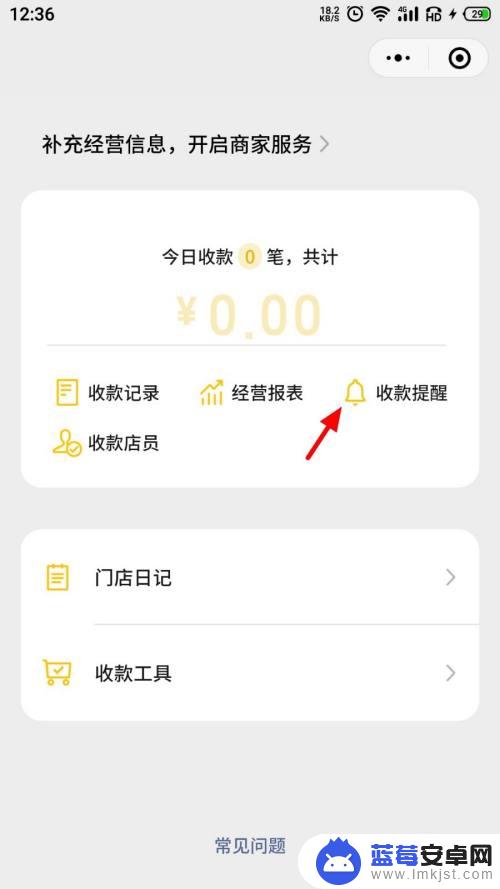
10.在收款提醒页面,开启 收款提醒,这样店员微信收款也会语音播报。
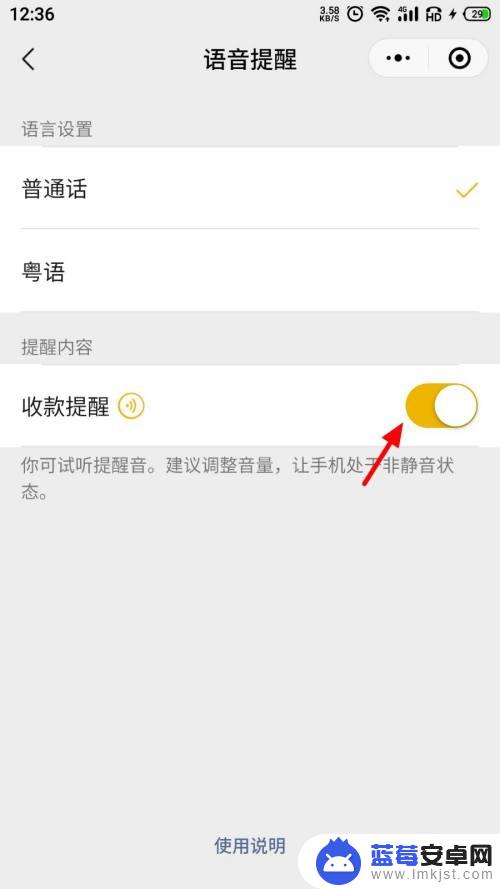
以上就是关于手机店员收款怎么设置语音的全部内容,如果有出现相同情况的用户,可以按照小编的方法来解决。












